Comment configurer le commutateur WeMo de Belkin

Le commutateur WeMo de Belkin peut transformer n'importe quel appareil ordinaire en appareil intelligent. Il suffit de le brancher et de le contrôler de n'importe où. Voici comment le configurer.
Bien que vous puissiez obtenir des lumières intelligentes comme Philips Hue, elles peuvent être assez chères, surtout avec le kit de démarrage à 199 $, mais si vous avez des lampes, vous pouvez les allumer et les éteindre à distance. , obtenir une prise intelligente est la meilleure option suivante. C'est un peu moins cher que tout un ensemble d'ampoules Wi-Fi, avec le WeMo Switch de Belkin à moins de 40 $.
Si vous avez un WeMo Switch Belkin (ou un WeMo Insight Switch), voici comment le configurer et obtenir En un rien de temps.
Commencez par brancher votre WeMo Switch dans une prise murale. Le petit voyant LED situé en haut clignote en bleu, mais commence à alterner entre le bleu et le rouge lorsqu'il est prêt à être configuré.

Ensuite, téléchargez l'application WeMo depuis l'iTunes App Store ou le Google Play Store, en fonction de
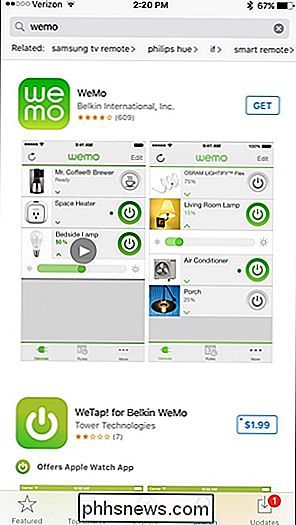
Ouvrez l'application et appuyez sur "Commencer" en bas (ou "Commençons" sur Android).

Appuyez sur "WeMo Switch / Insight".
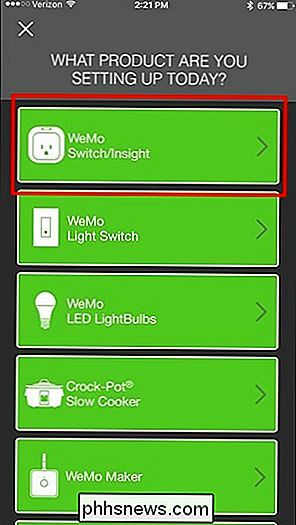
Après cela, vous devrez quitter l'application et ouvrir l'application "Paramètres" sur votre appareil Android ou iOS
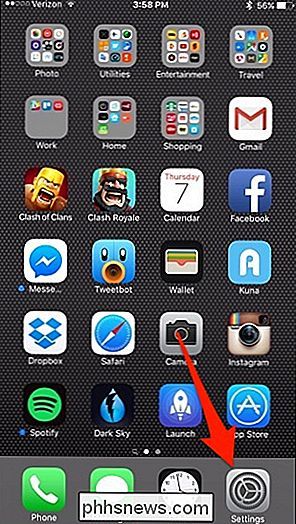
Appuyez sur "Wi-Fi."
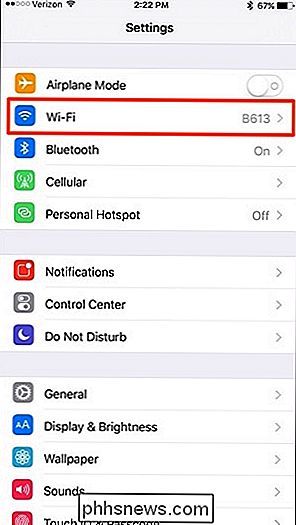
Connectez-vous au réseau Wi-Fi du WeMo Switch en sélectionnant il. Il n'y aura pas de mot de passe à saisir et il se connectera automatiquement.
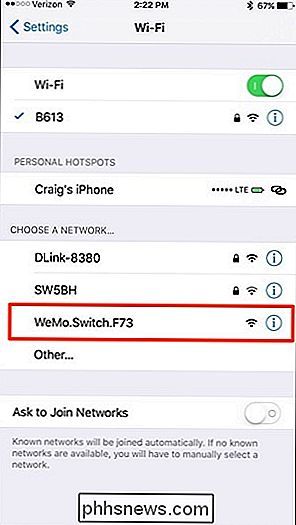
Après cela, revenez dans l'application WeMo et il commencera automatiquement à configurer le commutateur WeMo.
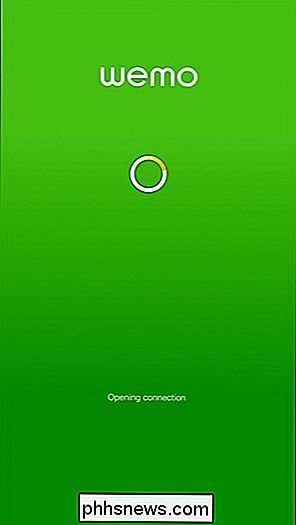
Sur la page suivante, vous pouvez donner le changez un nom personnalisé si vous voulez, mais tous les paramètres par défaut sont bien tels quels. Appuyez sur «Continuer» en bas.

Vous devrez maintenant vous reconnecter au réseau Wi-Fi de votre domicile, sélectionnez le Wi-Fi de votre domicile dans la liste.
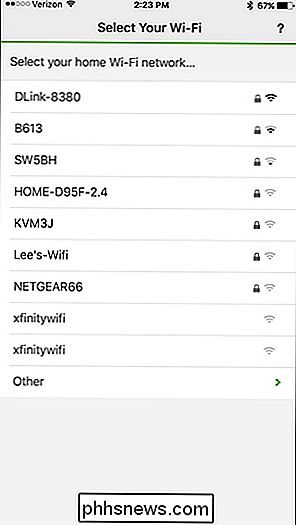
Entrez le mot de passe de votre Wi-Fi. Fi, puis appuyez sur "Rejoindre" dans le coin inférieur droit du clavier (ou la touche Entrée sur Android).
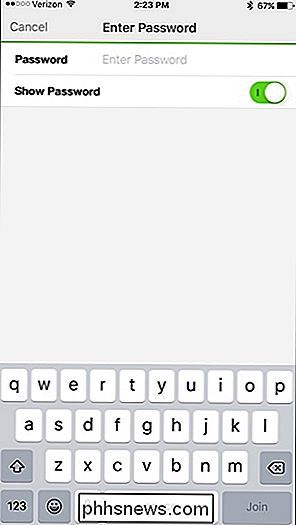
Votre commutateur WeMo va maintenant apparaître dans la liste sur la page principale de l'application, et vous pouvez commencer
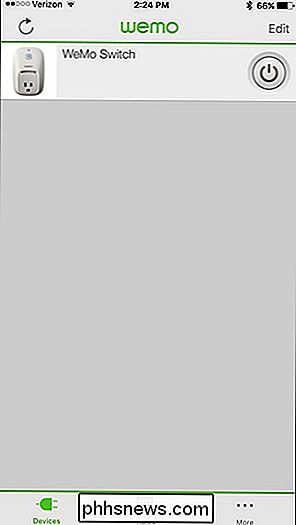
Vous obtiendrez probablement une fenêtre indiquant qu'une mise à jour du micrologiciel est disponible, alors allez-y et tapez sur "Oui" quand il apparaît. Le processus peut prendre quelques minutes, mais il retournera à l'écran principal et le commutateur recommencera à fonctionner.
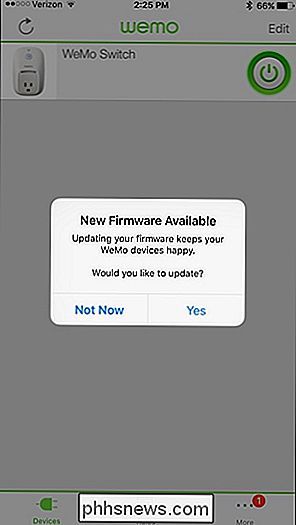
Gardez à l'esprit que tout ce que vous branchez au commutateur WeMo nécessite un interrupteur marche / arrêt physique, que juste un bouton d'alimentation à bascule, ou bien il ne fonctionnera pas avec le commutateur WeMo. Vous voudrez laisser cet interrupteur allumé en tout temps, pour vous assurer que vous pouvez l'activer et le désactiver avec l'application WeMo quand vous le voulez.

Qu'est-ce que le dossier Contacts Windows et pourquoi en avez-vous besoin?
Windows a un certain nombre de dossiers spéciaux, et si vous ajoutez du stockage cloud, vous en avez probablement plus. Peu importe, tous ont du sens à l'exception du dossier Contacts. Qu'est-ce que le dossier Contacts? Utilise-t-elle un but? TL; DR: Si vous n'avez pas envie de lire tout l'article, vous voulez supprimer le dossier Contacts, et il n'y a rien dedans, vous pouvez vous sentir à l'aise de supprimer le dossier ne causera aucun problème pour la plupart des gens.

Comment modifier le Finder d'OS X en fonction de vos préférences
Le Finder d'OS X semble assez simple par toutes les apparences, mais il contient en réalité beaucoup de parties différentes que vous devez connaître utilise le. Un bon moyen de maîtriser le Finder est de tirer parti de ses préférences. Le Finder n'est pas très différent des navigateurs de systèmes de fichiers sur d'autres systèmes d'exploitation tels que Windows, File Explorer.



